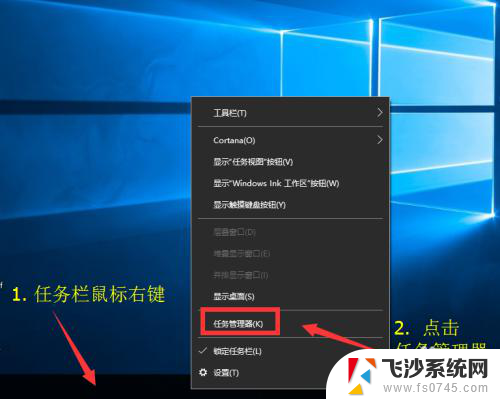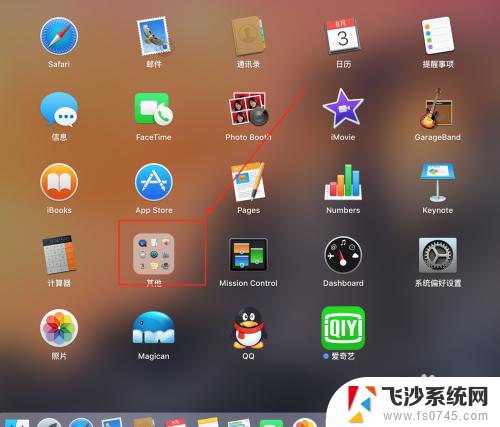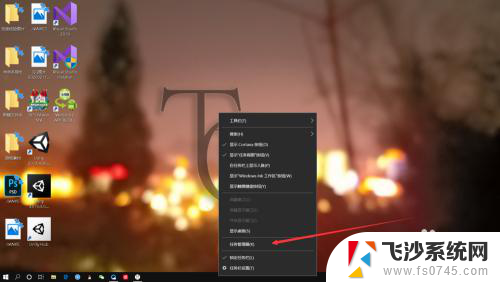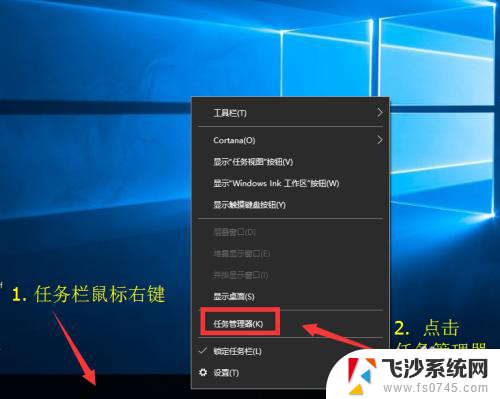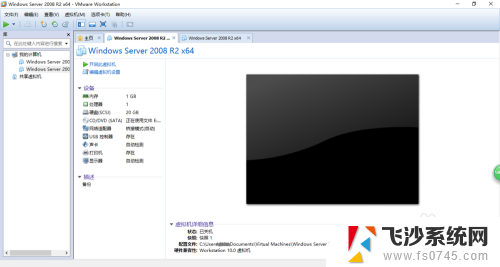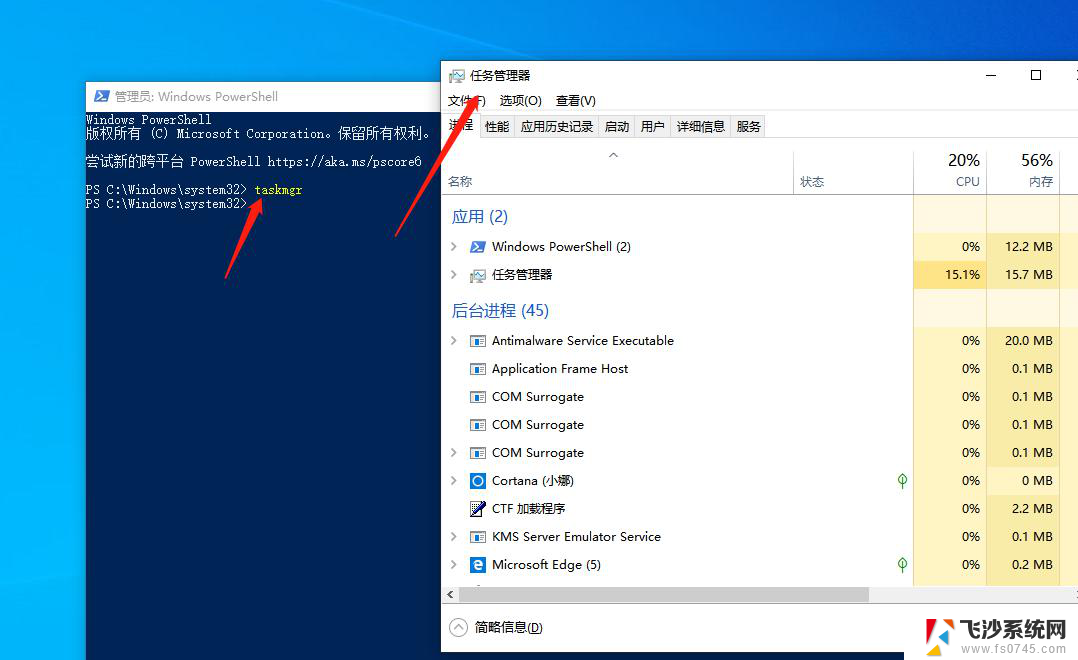启动windows的任务管理器的组合键 怎样用键盘打开任务管理器
在Windows操作系统中,任务管理器是一个十分常用的工具,可以帮助我们监控和管理运行中的程序和进程,要打开任务管理器,可以使用一组快捷键来实现。通常情况下,按下Ctrl + Shift + Esc这组组合键即可直接打开任务管理器窗口。这个简单的操作可以帮助我们快速查看系统运行状态,结束不响应的程序,或者调整系统性能设置,非常方便实用。

**一、使用Ctrl+Shift+Esc组合键**
这是最直接且常用的方法。无论你在哪个界面下,只需同时按下键盘上的Ctrl、Shift和Esc键,任务管理器就会立即弹出。这种方法简单快捷,无需任何额外设置,是大多数用户的首选。
**二、通过Ctrl+Alt+Delete组合键**
除了Ctrl+Shift+Esc,你还可以使用Ctrl+Alt+Delete组合键。按下这个组合键后,会弹出一个包含多个选项的菜单,如“锁定”、“切换用户”、“注销”等。在这个菜单中,找到并点击“任务管理器”选项,即可打开它。虽然这种方法比第一种多了一步操作,但在某些情况下(如需要快速锁定屏幕或切换用户时)。这个组合键也非常有用。
**三、利用Win+X快捷键菜单**
Windows 10及更高版本的操作系统还提供了另一种打开任务管理器的方法。首先按下Win键(通常位于键盘左下角,带有Windows徽标的键),然后紧接着按X键。这会弹出一个包含多个系统快捷方式的菜单,如“设备管理器”、“磁盘管理”等。在这个菜单中,找到并点击“任务管理器”选项,即可打开它。这种方法虽然相对复杂一些,但为用户提供了更多的系统快捷入口。
掌握以上三种方法,你就可以轻松地使用键盘来打开任务管理器了。无论是在处理系统问题还是优化性能时,任务管理器都是你的得力助手。
以上就是启动windows的任务管理器的组合键的全部内容,碰到同样情况的朋友们赶紧参照小编的方法来处理吧,希望能够对大家有所帮助。